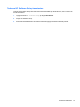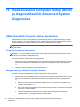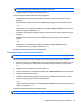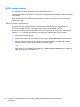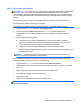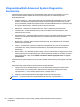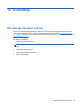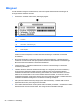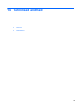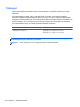Laptop User's Guide - Windows 8
Table Of Contents
- Sissejuhatus
- Arvuti tundmaõppimine
- Ühenduse loomine võrguga
- Osutusseadmed ja klaviatuur
- Multimeediumid
- Toitehaldus
- Arvuti väljalülitamine
- Toitesätete määramine
- Akutoite kasutamine
- Lisateabe otsimine aku kohta
- Akukontrolli kasutamine
- Allesjäänud laetuse taseme kuvamine
- Aku tühjenemise aja pikendamine
- Laetuse madalate tasemete haldamine
- Aku paigaldamine ja eemaldamine
- Akutoite säästmine
- Vahetatava aku (ainult teatud mudelitel) hoidmine
- Vahetatava aku (ainult teatud mudelitel) kasutuselt kõrvaldamine
- Vahetatava aku (ainult teatud mudelitel) vahetamine
- Välise vahelduvvoolutoite kasutamine
- Graafikarežiimi vahetamise funktsioon / kaks graafikaprotsessorit (ainult teatud mudelitel)
- Väliskaardid ja -seadmed
- Draivid
- Turvalisus
- Arvuti kaitsmine
- Paroolide kasutamine
- Viirusetõrjetarkvara kasutamine
- Tulemüüritarkvara kasutamine
- Kriitiliste turvavärskenduste installimine
- Tarkvara HP ProtectTools Security Manager kasutamine (ainult teatud mudelitel)
- Valikulise turvakaabli paigaldamine
- Sõrmejäljelugeja kasutamine (ainult teatud mudelitel)
- Hooldus
- Varundus ja taaste
- Häälestusutiliit Computer Setup (BIOS) ja diagnostikautiliit Advanced System Diagnostics
- Klienditugi
- Tehnilised andmed
- Arvutiga reisimine
- Tõrkeotsing
- Tõrkeotsinguressursid
- Probleemide lahendamine
- Arvuti ei käivitu
- Arvuti ekraan on tühi
- Tarkvara töötab tavatult
- Arvuti on sisse lülitatud, kuid ei reageeri
- Arvuti on ebatavaliselt kuum
- Välisseade ei tööta
- Traadita võrguühendus ei toimi
- Optilise draivi sahtel ei avane CD- või DVD-ketta eemaldamiseks
- Arvuti ei tuvasta optilist draivi
- Ketast ei loeta
- Film pole välisel kuvamisseadmel nähtav
- Ketta kõrvetamise protsess ei alga või peatub enne lõpulejõudmist
- Elektrostaatiline lahendus
- Tähestikuline register
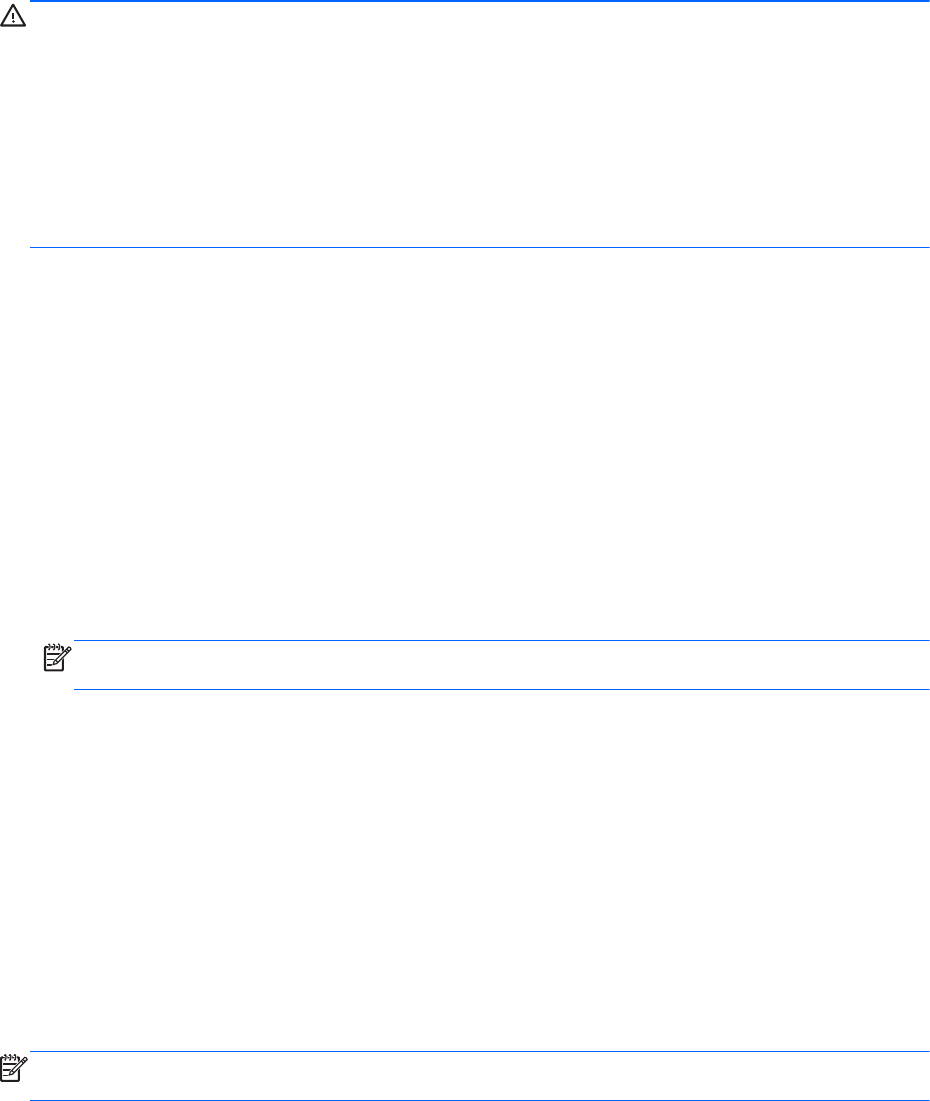
BIOS-i värskenduse allalaadimine
ETTEVAATUST. Arvuti kahjustamise ja installi nurjumise vältimiseks laadige alla ja installige BIOS-i
värskendusi ainult siis, kui arvuti on ühendatud vahelduvvooluadapteri kaudu usaldusväärse
välistoiteallikaga. Ärge laadige alla ega installige BIOS-i värskendusi siis, kui arvuti töötab akutoitel
või on ühendatud dokkimisseadme või ebakindla toiteallikaga. Allalaadimisel ja installimisel järgige
järgmist.
Ärge eraldage arvutit vooluvõrgust, eemaldades toitejuhtme vahelduvvooluvõrgu pistikupesast.
Ärge lülitage arvutit välja ega käivitage uneunerežiimi.
Ärge sisestage, eemaldage, ühendage ega ühendage lahti ühtegi seadet, kaablit ega juhet.
1. Tippige avakuval spikker ja seejärel valige Spikker ja tugi.
2. Tippige otsingukasti Spikker ja tugi märksõna hoolda ning seejärel järgige arvuti
tuvastamiseks ja soovitud BIOS-i värskendusele juurde pääsemiseks ekraanil kuvatavaid
juhiseid.
3. Toimige allalaadimisalal järgmiselt.
a. Tuvastage arvutisse praegu installitud BIOS-i versioonist uuem BIOS-i värskendus.
Märkige üles kuupäev, nimi või mõni muu identifikaator. Seda teavet võib hiljem tarvis
minna värskenduse otsimiseks pärast selle allalaadimist kõvakettale.
b. Järgige oma valiku kõvakettale allalaadimiseks ekraanil kuvatavaid juhiseid.
Märkige üles BIOS-i allalaadimistee kõvakettal. Hiljem tuleb värskenduse installimiseks see
allalaadimiskoht avada.
MÄRKUS. Kui kasutate arvutiga võrguühendust, pidage enne tarkvaravärskenduste, eriti
BIOS-i värskenduste installimist nõu võrguhalduriga.
BIOS-i installimise toimingud võivad erineda. Järgige pärast allalaadimise lõpulejõudmist ekraanil
kuvatavaid juhiseid. Kui juhiseid ei kuvata, toimige järgmiselt.
1. Tippige avakuval windows ja seejärel klõpsake valikut Windows Explorer.
2. Topeltklõpsake kõvaketta märgistust. Kõvaketta märgistus on üldjuhul Local Disk (C:) (Kohalik
ketas (C:)).
3. Avage varem ülesmärgitud draivitee põhjal värskendust sisaldav kaust.
4. Topeltklõpsake laiendiga .exe faili (nt failinimi.exe).
Algab BIOS-i install.
5. Järgige installi lõpuleviimiseks ekraanil kuvatavaid juhiseid.
MÄRKUS. Pärast seda, kui ekraanil kuvatakse teade installi õnnestumise kohta, võite allalaaditud
faili kõvakettalt kustutada.
Häälestusutiliidi Computer Setup kasutamine 95